Tensorflow es una plataforma de aprendizaje automático de código abierto gratuita e integral creada por el equipo de Google Brain. Es una biblioteca utilizada para el cálculo numérico y el aprendizaje automático a gran escala. Puede instalarlo en un entorno virtual de Python o usando Anaconda, como un contenedor docker. Viene con un conjunto de bibliotecas y recursos comunitarios que lo ayudan a desarrollar programas y aplicaciones de aprendizaje automático.
En este tutorial, le mostraremos cómo instalar Tensorflow con Docker en Ubuntu 20.04.
Requisitos
- Un nuevo servidor Ubuntu 20.04 en Atlantic.Net Cloud Platform
- Una contraseña de root configurada en su servidor
Paso 1:crear el servidor en la nube de Atlantic.Net
Primero, inicie sesión en su servidor en la nube de Atlantic.Net. Cree un nuevo servidor, eligiendo Ubuntu 20.04 como sistema operativo con al menos 2 GB de RAM. Conéctese a su servidor en la nube a través de SSH e inicie sesión con las credenciales resaltadas en la parte superior de la página.
Una vez que haya iniciado sesión en su servidor Ubuntu 20.04, ejecute el siguiente comando para actualizar su sistema base con los últimos paquetes disponibles.
apt-get update -y
Paso 2:instalar Docker CE
Primero, instala todas las dependencias requeridas con el siguiente comando:
apt-get install git apt-transport-https ca-certificates curl software-properties-common -y
A continuación, agregue la clave Docker GPG y el repositorio con el siguiente comando:
curl -fsSL https://download.docker.com/linux/ubuntu/gpg | apt-key add - add-apt-repository "deb [arch=amd64] https://download.docker.com/linux/ubuntu focal stable"
Una vez que se haya agregado el repositorio, instale Docker y Docker compose con el siguiente comando:
apt-get install docker-ce -y
Una vez completada la instalación, verifique la versión de Docker con el siguiente comando:
docker --version
Debería ver el siguiente resultado:
Docker version 20.10.5, build 55c4c88
Paso 3:lanzar el contenedor de Tensorflow
Docker proporciona un contenedor de Tensorflow para crear aplicaciones de aprendizaje automático.
Primero, descargue el contenedor Tensorflow usando el siguiente comando:
docker pull tensorflow/tensorflow:latest
Deberías obtener el siguiente resultado:
latest: Pulling from tensorflow/tensorflow d519e2592276: Pull complete d22d2dfcfa9c: Pull complete b3afe92c540b: Pull complete c12ceea561ed: Pull complete 1f0ffb4d2509: Pull complete 961442e8e0e4: Pull complete 0b2b6f75fc95: Pull complete e266fced02fa: Pull complete c29b15b084af: Pull complete 5d43e8c7056a: Pull complete Digest: sha256:0118f3db64ddadf5d16f4b8d85ffb14228e194c0211c690562fb5dfd16fc86c0 Status: Downloaded newer image for tensorflow/tensorflow:latest docker.io/tensorflow/tensorflow:latest
A continuación, cree un contenedor de Tensorflow a partir de la imagen descargada con el siguiente comando:
docker run -it -p 8888:8888 tensorflow/tensorflow:latest
Será redirigido dentro del contenedor de Tensorflow:
________ _______________ ___ __/__________________________________ ____/__ /________ __ __ / _ _ \_ __ \_ ___/ __ \_ ___/_ /_ __ /_ __ \_ | /| / / _ / / __/ / / /(__ )/ /_/ / / _ __/ _ / / /_/ /_ |/ |/ / /_/ \___//_/ /_//____/ \____//_/ /_/ /_/ \____/____/|__/ WARNING: You are running this container as root, which can cause new files in mounted volumes to be created as the root user on your host machine. To avoid this, run the container by specifying your user's userid: $ docker run -u $(id -u):$(id -g) args... [email protected]:/#
Ahora puede escribir y ejecutar cualquier aplicación dentro del contenedor. Puede salir del contenedor en cualquier momento usando el siguiente comando:
exit
Paso 4:lanzar el contenedor Tensorflow Jupyter
Docker también proporciona un contenedor de Tensorflow con Jupyter Notebook que le permite escribir y ejecutar código a través del tablero de Jupyter Notebook.
Puede descargar e iniciar el contenedor Tensorflow Jupyter con el siguiente comando:
docker run -it -p 8088:8088 tensorflow/tensorflow:latest-jupyter
Deberías obtener el siguiente resultado:
latest-jupyter: Pulling from tensorflow/tensorflow
d519e2592276: Already exists
d22d2dfcfa9c: Already exists
b3afe92c540b: Already exists
c12ceea561ed: Already exists
1f0ffb4d2509: Already exists
961442e8e0e4: Already exists
0b2b6f75fc95: Already exists
e266fced02fa: Already exists
c29b15b084af: Already exists
5d43e8c7056a: Already exists
c09e41c80475: Pull complete
4928d4fd53b4: Pull complete
4f8c501e8020: Pull complete
9a927eacde80: Pull complete
cca85cdd242a: Pull complete
c491a3ee7337: Pull complete
70252b385326: Pull complete
c385e49aff55: Pull complete
32a1800a0df4: Pull complete
56ac089c301a: Pull complete
32b4fcc94634: Pull complete
62fbf7c8b492: Pull complete
a184bae0471c: Pull complete
3138b3afe589: Pull complete
322ff03a149a: Pull complete
Digest: sha256:15ca1ea5083f1f9fcc2b006df4f1d51c3d0b6f2616fa14c12ff6dc7c4bc83588
Status: Downloaded newer image for tensorflow/tensorflow:latest-jupyter
[I 03:08:37.757 NotebookApp] Writing notebook server cookie secret to /root/.local/share/jupyter/runtime/notebook_cookie_secret
jupyter_http_over_ws extension initialized. Listening on /http_over_websocket
[I 03:08:38.106 NotebookApp] Serving notebooks from local directory: /tf
[I 03:08:38.107 NotebookApp] Jupyter Notebook 6.2.0 is running at:
[I 03:08:38.107 NotebookApp] http://40959756271a:8088/?token=2cbdd5bc2250270506f38954ed7f891a146cc71e50bc46fb
[I 03:08:38.108 NotebookApp] or http://127.0.0.1:8088/?token=2cbdd5bc2250270506f38954ed7f891a146cc71e50bc46fb
[I 03:08:38.108 NotebookApp] Use Control-C to stop this server and shut down all kernels (twice to skip confirmation).
[C 03:08:38.114 NotebookApp]
To access the notebook, open this file in a browser:
file:///root/.local/share/jupyter/runtime/nbserver-1-open.html
Or copy and paste one of these URLs:
http://40959756271a:8088/?token=2cbdd5bc2250270506f38954ed7f891a146cc71e50bc46fb
or http://127.0.0.1:8088/?token=
Ahora puede acceder al cuaderno de Jupyter usando la URL http://your-server-ip:8088/?token=2cbdd5bc2250270506f38954ed7f891a146cc71e50bc46fb. Debería ver la siguiente pantalla:
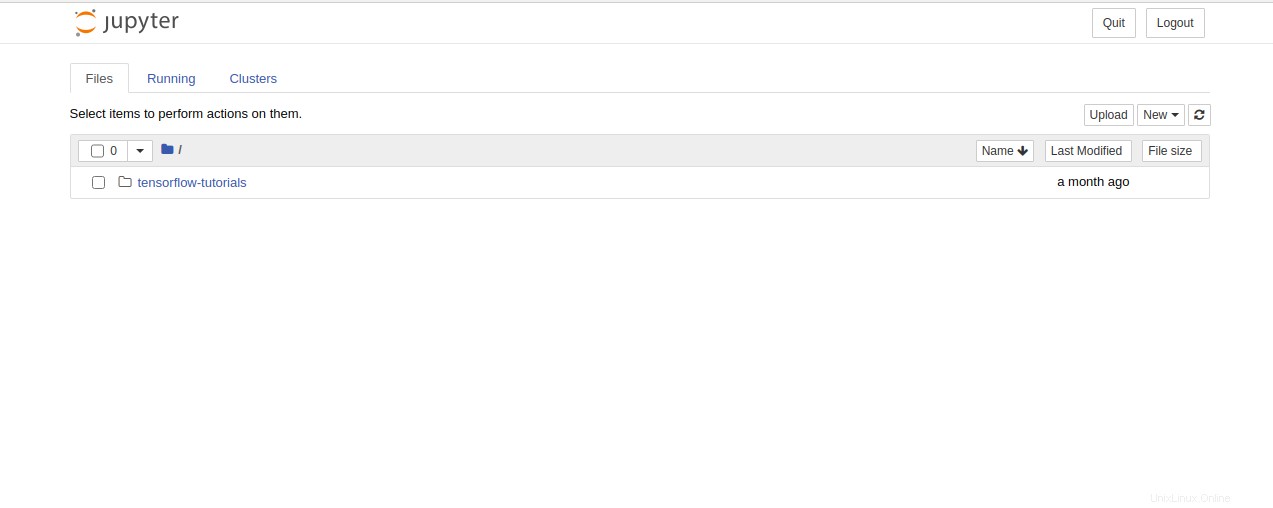
Conclusión
¡Felicidades! Ha instalado correctamente Tensorflow con Docker en Ubuntu 20.04. Ahora puede escribir y ejecutar fácilmente un programa de aprendizaje automático con Tensorflow. ¡Pruébalo hoy en un VPS de Atlantic.Net!